Excel:SUM関数の使い方|ショートカットとシートでの使用例
Excelで最初に覚えるであろう、数値の合計をするSUM関数の使い方を解説しています。
SUM関数とは
SUMは数値の合計を求める関数です。大変よく使うのでリボンのボタンをクリックするだけで実行できます。
ショートカットは、[Alt]+[Shift]+[=]キーです。([Alt]キーを押しながら[=]を入力する)
構文
SUM( 数値1 , 数値2 , ・・・)
- 数値 : 合計する数値か範囲を指定します。
SUM関数の使用例
ExcelシートにSUM関数を入力する
- 合計するセルに移動します。
- リボンの「ホーム」−「Σ」をクリックするか、ショートカットの[Alt]+[Shift]+[=]キーを押します。
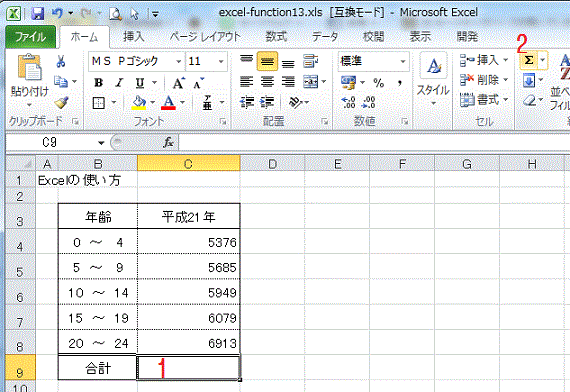
自動的に範囲が設定され合計が計算されました。
途中に空白や文字などがあると、自動の範囲から外れます。
範囲を変更するには矢印キー、Shift+矢印キー、Ctrl+矢印キーを使います。 直接セル番地を入力することもできます。
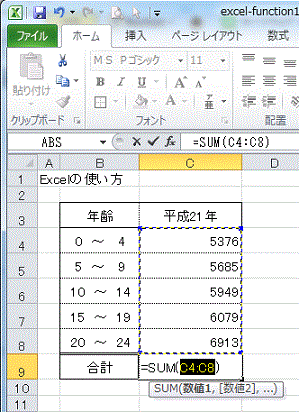
合計できました。
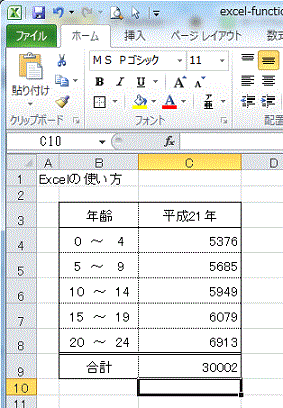
SUM関数で縦横の合計を一気に計算する
- 計算する表全体の範囲を選択します。
- リボンの「ホーム」−「Σ」をクリックするか、ショートカットの[Alt]+[Shift]+[=]キーを押します。
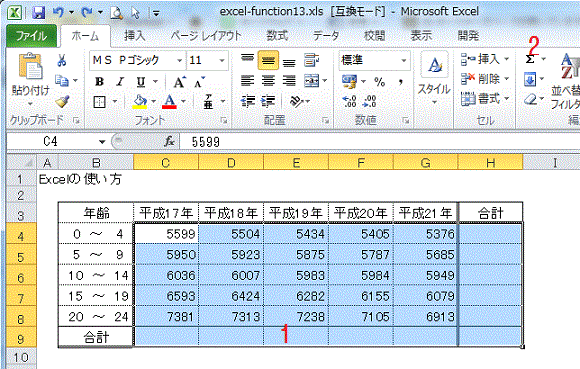
縦横の合計が一気にできました。
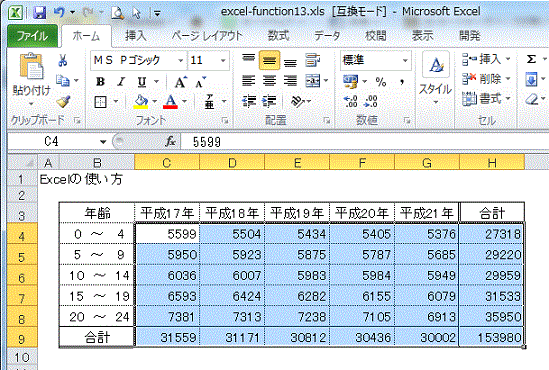
計算関連の「数式の入力方法 - 入力手順と算術演算子について」を掲載していますので参照してください。
Copyright (C) excel.usefulhp.com All rights reserved.